Il existe de nombreuses façons de contrôler à distance un logiciel d'ordinateur Windows, comme l'utilisation de logiciels tiers ou la fonction de bureau à distance intégrée. Cependant, les choix de contrôler à distance un autre ordinateur qui exécute un système d'exploitation différent peuvent être assez limités. Bien que Windows domine le marché informatique, vous pouvez toujours trouver beaucoup de gens utilisant des Mac fonctionnant sous OS X.
Apple a son propre logiciel d'accès à distance appelé Apple Remote Desktop (ARD) qui est un shareware qui coûte 79, 99 $. Il est livré avec des fonctionnalités puissantes telles que la distribution de logiciels et l'automatisation pour effectuer des tâches répétitives sur des ordinateurs distants, mais malheureusement, il est destiné à Mac à Mac et non multi-plateforme. Dans cet article, nous partagerons quelques méthodes sur la façon dont vous pouvez accéder à distance aux ordinateurs Apple Mac à partir d'un autre ordinateur exécutant Windows gratuitement. 1. TeamViewer

TeamViewer est l'un des logiciels d'accès à distance les plus populaires qui est couramment utilisé pour fournir une assistance à distance car il est facile à utiliser et est livré avec des fonctionnalités très puissantes telles que le transfert de fichiers, les côtés de commutation, la conférence téléphonique, la VoIP, l'enregistrement d'écran, etc. cela, TeamViewer fonctionne également sur plusieurs systèmes d'exploitation où il vous permet de contrôler un système Mac OS X à partir d'un ordinateur Windows.
Vous devrez télécharger et installer la version «HÔTE» de TeamViewer sur l'ordinateur Mac que vous souhaitez contrôler à distance. Quant à l'ordinateur Windows qui contrôlera l'ordinateur Mac, téléchargez simplement la version complète de TeamViewer, installez-la et exécutez-la. Saisissez l'ID suivi du mot de passe et vous pourrez vous connecter à la machine OS X. L'ID ne changera pas et restera toujours le même sur la machine.
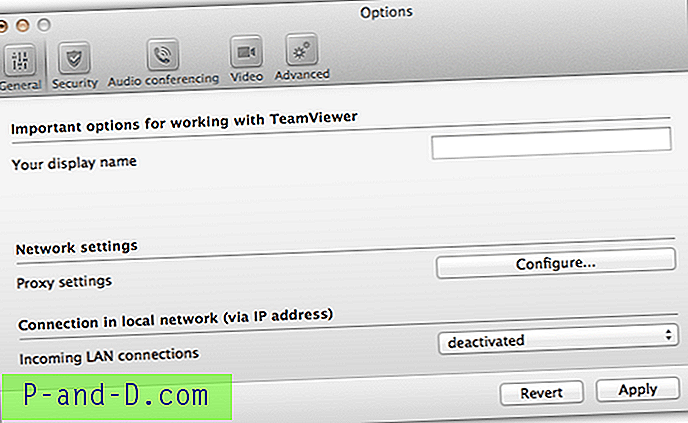
Les options de l'hôte TeamViewer sont accessibles en cliquant sur l'icône TeamViewer dans la barre de menus et en sélectionnant Préférences. Vous pouvez modifier votre mot de passe, configurer la conférence vocale, le microphone et le téléphone, le contrôle d'accès, etc.
Télécharger TeamViewer Host pour Mac
2. LogMeIn gratuit
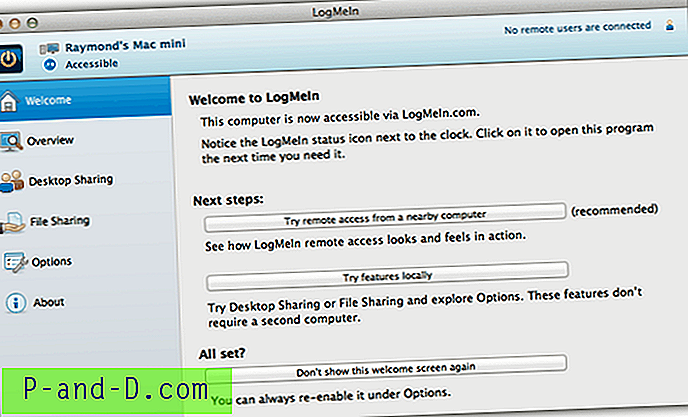
LogMeIn Free vous permet de contrôler facilement à distance un ordinateur Mac exécutant OS X à partir de Windows via son interface Web ou le plug-in Firefox. Vous devez d'abord créer un compte gratuit, puis vous connecter à partir de l'ordinateur Mac et cliquer sur le bouton Ajouter un ordinateur pour télécharger le programme d'installation LogMeIn. Après l'installation, vous pouvez accéder à cet ordinateur depuis n'importe quel autre ordinateur en vous connectant à LogMeIn. Notez que la fonction de transfert de fichiers est désactivée dans la version gratuite.
Télécharger LogMeIn Gratuit
3. RealVNC
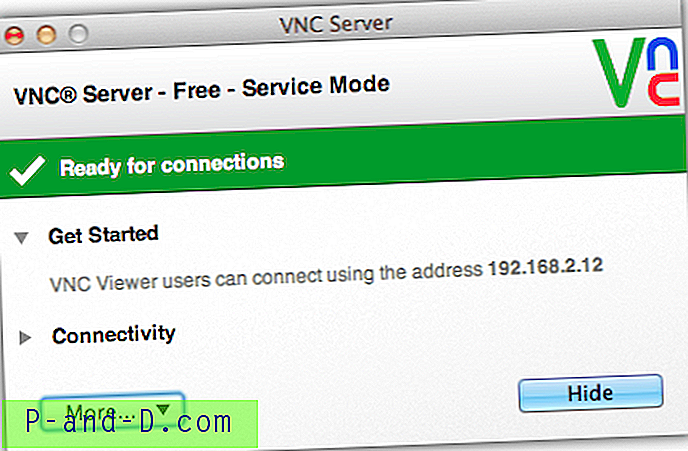
Bien qu'il existe de nombreuses versions de VNC qui sont pour la plupart gratuites, RealVNC cible les utilisateurs d'entreprise en offrant une version shareware et une prise en charge multiplateforme pour Windows, Mac OS X, Linux, Solaris, HP-UX et AIX. De même que LogMeIn, la version gratuite de RealVNC fournit une fonctionnalité d'accès à distance très basique sans transfert de fichiers, chat, chiffrement de session, performances optimisées, outil d'impression et de déploiement. Vous pouvez utiliser un autre visualiseur VNC tel que TightVNC et UltraVNC pour accéder au serveur RealVNC.
Télécharger RealVNC
1 2Suivant › Voir tout




